遇到对win10系统让《Outlook日历》应用显示中国农历进行设置,要怎么处理呢?接下来给大家带来win10系统让《Outlook日历》应用显示中国农历的详细步骤:
1,打开日历应用,点击左下角的设置按钮,如下图所示:
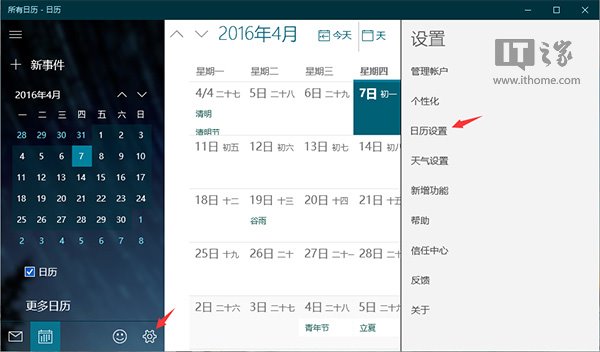
2,在弹出的设置中选择“日历设置”,出现下图设置界面。
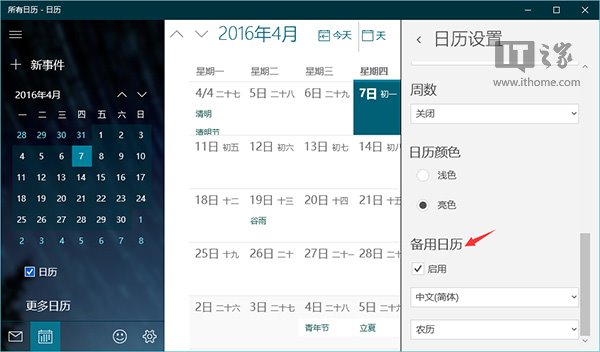
3,拉到最底部,在这里可以找到备用日历,勾选“启用”,选择中文(简体)以及农历即可。
除了农历,这里还可以选择显示天干地支,针对其他国家Outlook也提供了当地日历,比如泰国佛历等。
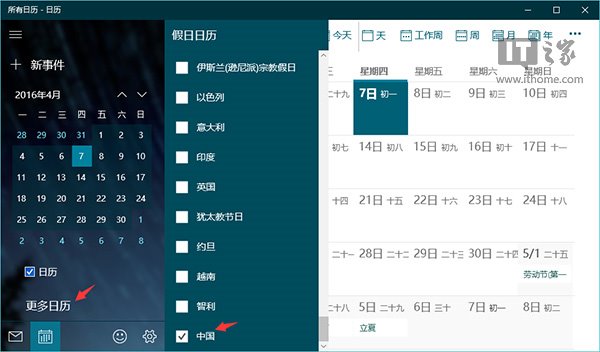
4,除了农历外,新版还可以设置显示各国的假日日历,方法为点击上图中的“更多日历”,然后选择国家即可。最终效果在上图右侧已可看到。
如果你经常需要查看日历,内置的《Outlook日历》使用起来可能不太方便,此时不妨尝试一下软媒时间(文章底部有百度网盘下载)。
软媒时间支持Win 10/win8/Win7/Vista/XP系统,可直接接管Windows任务栏右下角时间功能,滚动显示日期时间和天气信息,点击后还可以显示漂亮实用的月视图。
软媒时间同样支持添加事件提醒,支持添加多个时钟,支持秒表、倒计时以及桌面日历功能。
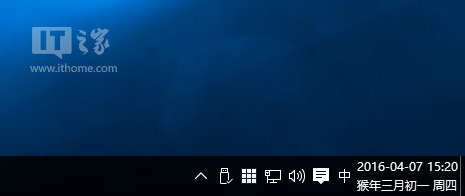
▲软媒时间接管任务栏时间,可显示农历
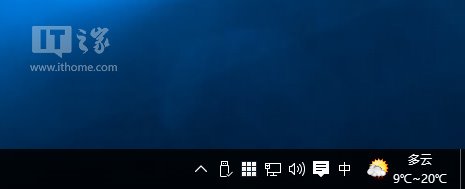
▲还可设置滚动播报天气
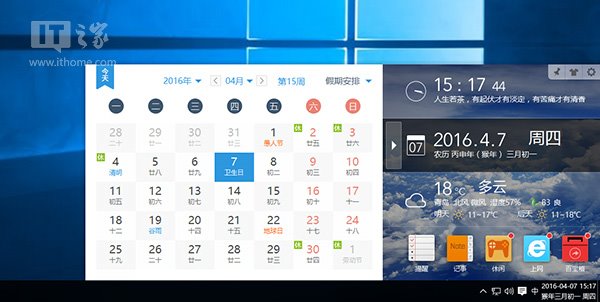
▲点击后可查看月视图以及当前天气状况等详细信息,可添加事件提醒

▲支持显示桌面日历,并且桌面日历支持鼠标穿透防止误操作
本篇关于win10系统让《Outlook日历》应用显示中国农历的操作方法到这里已经讲解完了,有需要的用户们可以采取上面的方法步骤来进行操作吧,欢迎给小编留言哦!
uc电脑园提供的技术方案或与您产品的实际情况有所差异,您需在完整阅读方案并知晓其提示风险的情况下谨慎操作,避免造成任何损失。

未知的网友